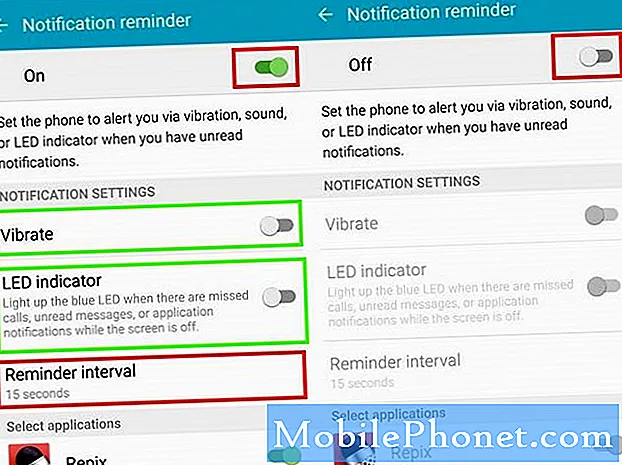Contente
Entre os problemas comuns que ocorrem em smartphones antigos estão os atrasos e congelamentos. Isso geralmente ocorre entre outros sintomas usuais de desgaste devido a meses ou anos de uso do dispositivo. No entanto, atrasos e congelamentos também podem ocorrer mais cedo, especialmente quando acionados por alguns fatores, como bugs de software e malware, e também pela instalação de software ruim ou atualizações de firmware.
Destacamos nesta postagem algumas sugestões de soluções alternativas e soluções genéricas para um problema semelhante no smartphone Nokia 8 que continua atrasando e congelando. Continue lendo para descobrir como lidar com esse problema e o que deve ser feito para que o telefone volte a funcionar sem problemas.
Antes de prosseguirmos, se você estiver procurando por uma solução para um problema com seu telefone, tente navegar em nossas páginas de solução de problemas para ver se oferecemos suporte para seu dispositivo. Se o seu telefone estiver na lista de nossos dispositivos suportados, vá para a página de solução de problemas e procure problemas semelhantes. Sinta-se à vontade para usar nossas soluções e soluções alternativas. Não se preocupe, é grátis. Mas se você ainda precisar de nossa ajuda, preencha nosso questionário de problemas do Android e clique em enviar para entrar em contato conosco.
Como solucionar problemas do Nokia 8 que fica travando e atrasando
Antes de começar a solucionar problemas de software do telefone, verifique sua memória e certifique-se de que ainda tenha pelo menos 500 MB de armazenamento disponível. Isso eliminará a memória insuficiente da causa subjacente. Se a memória disponível for inferior a 500 MB, o problema pode ser atribuído à redução do espaço de memória. Dito isso, você precisa liberar espaço excluindo todos os arquivos e aplicativos desnecessários do seu dispositivo. Se o espaço da memória interna ainda for grande, mas o dispositivo continuar travando ou travando, você pode prosseguir e iniciar a solução de problemas com os seguintes métodos.
Primeira solução: reinicialização suave / reinicialização forçada.
Um dispositivo pode apresentar atrasos e congelamentos aleatórios devido a muitos fatores diferentes, principalmente no software. Muitas vezes, o que ocorre é apenas um problema menor e, portanto, pode ser corrigido pelos usuários finais em casa. A primeira solução recomendada é reiniciar o dispositivo ou reinicializar o software. Uma reinicialização suave limpa todas as falhas de software que causaram pequenos erros no sistema. Ele também limpa espaço da memória interna do telefone para torná-lo mais suave e rápido depois. Para começar, veja como fazer uma reinicialização suave de um smartphone Nokia 8:
- Pressione e segure o Botão de energia por alguns segundos.
- Selecione Desligar nas opções do menu, toque em Está bem.
- Após alguns segundos, pressione e segure o Botão de energia novamente para ligar o telefone novamente.
Para um visor Nokia 8 congelado, seria necessário executar uma reinicialização forçada. Este é um procedimento simulado de remoção da bateria que funciona da mesma forma que uma reinicialização suave, mas executado por meio de combinações de teclas de hardware. Veja como forçar a reinicialização do Nokia 8:
- Simultaneamente, pressione e segure o Poder e Botões de aumentar o volume até que o telefone seja desligado.
- Após 30 segundos, pressione o Botão de energia até que o dispositivo seja ligado.
Ambas as reinicializações não afetarão os dados e arquivos pessoais salvos na memória interna do telefone.
Segunda solução: inicialize no modo de segurança e diagnostique os aplicativos.
Aplicativos de terceiros são impedidos de funcionar enquanto o dispositivo está no modo de segurança. Isso torna mais fácil determinar se o problema está isolado ou não em um aplicativo de terceiros. Veja como ativar o modo de segurança no smartphone Nokia 8:
- aperte o Botão de energia até que as opções do menu apareçam na tela.
- Toque e segure no Desligar opção por alguns segundos.
- Se solicitado, toque para confirmar a opção de inicializar no modo de segurança.
- Espere até que seu telefone tenha reiniciado. Então, você deve ver o Modo de segurança emblema no canto inferior esquerdo da tela.
Se o telefone não atrasar ou congelar durante a execução no modo de segurança, deve ser um aplicativo de terceiros que está provocando o problema. Para corrigir o problema, você precisará remover o culpado. Mas fazer isso pode ser um pouco desafiador, especialmente se você baixou simultaneamente novos aplicativos e serviços recentemente. Nesse caso, você pode desinstalar aplicativos individuais a partir do download mais recente que você fez. Não se esqueça de testar seu dispositivo após excluir cada aplicativo suspeito para determinar se o problema foi corrigido.
Você pode ter que considerar a opção de serviço se o telefone ainda ficar lento e travar durante a execução no modo de segurança.
Terceira solução: atualize o software do telefone para a versão mais recente.
As atualizações de software podem resolver o problema se bugs de software e / ou malware forem os principais culpados. Além de trazer novos recursos e funções aprimoradas, os patches de correção também são incorporados às atualizações de software para aprimoramentos de segurança. Dito isso, verifique se há alguma atualização de software disponível para o seu Nokia 8 com estas etapas:
- Toque em Cardápio e vai para Configurações.
- Toque Sobre telefone.
- Selecione Versão do software.
- Procure por uma nova atualização de software (atualização OTA). Se uma atualização OTA estiver disponível, você verá uma notificação.
- Antes de continuar, certifique-se de que seu telefone está conectado à Internet Wi-Fi e tem energia suficiente (pelo menos 50%).
- Em seguida, siga as instruções na tela para concluir o download da atualização e o processo de instalação.
Se o mencionado acima não for aplicável, como quando a tela do dispositivo travar, você pode usar um computador para verificar, baixar e instalar novas atualizações de firmware. Para fazer isso, você precisará acessar o modo de recuperação em seu Nokia 8 e, a partir daí, escolher a opção “Instalar zip do cartão de memória" Seguido por "Escolha o zip do cartão SD.”E então retome o processo de piscar.
Os drivers do Nokia 8 também devem ser instalados e a configuração do kit de ferramentas do Android SDK deve estar disponível em seu computador.
Quarta solução: Limpe a partição do cache.
Limpar a partição do cache limpa todos os arquivos temporários armazenados como cache nas pastas do sistema ou partição de cache. Os arquivos de cache podem afetar o desempenho do dispositivo e disparar sintomas semelhantes que ocorrem quando eles travam ou são corrompidos. Para descartar isso, você pode limpar a partição de cache do Nokia 8 com estas etapas:
- Desligue o telefone pressionando e segurando o Botão de energia até desligar.
- Em seguida, pressione e segure o Volume baixo e Botões de energia simultaneamente por alguns segundos.
- Liberte o Botão de energia quando o Logotipo Android aparece, mas continua pressionando o Botão de diminuir o volume.
- Liberte o Botão de diminuir o volume quando o Menu do modo de inicialização aparecer.
- aperte o Botão Aumentar / Diminuir Volume para rolar e destacar limpar cache dalvik e limpar partição de cache opções.
- Em seguida, pressione o Botão de energia confirmar.
- Aguarde até que o telefone termine de limpar a partição do cache. Você saberá quando estiver pronto se ver o Reinicie o sistema agora opção destacada.
- Então você pode pressionar o Botão de energia para reiniciar o telefone.
Permita que o dispositivo termine de reiniciar para limpar e atualizar a memória interna e o sistema operacional.
Quinta solução: Redefinição de fábrica / redefinição mestre.
Uma redefinição mestre ou redefinição de fábrica pode ser considerada um dos últimos recursos se o Nokia 8 ainda estiver atrasado e travar após esgotar todos os métodos anteriores. O problema pode ser devido a alguns bugs e malware difíceis, que exigem uma eliminação completa do sistema. No entanto, isso também excluirá todos os seus dados críticos e informações pessoais salvos na memória interna. Se desejar continuar, certifique-se de criar backups. Quando o backup estiver definido, execute uma redefinição de fábrica no seu Nokia 8 com estas etapas:
- Toque Configurações.
- Toque Backup e redefinição.
- Selecione Redefinição dos dados de fábrica.
- Toque Reinicie o dispositivo.
- Toque Apague tudo.
Aguarde até que a redefinição seja concluída e seu telefone reinicie. Em seguida, siga as instruções na tela para configurar seu telefone como novo.
Como alternativa, você pode realizar uma redefinição mestre por meio do modo de recuperação Android com estas etapas:
- Desligue o telefone pressionando e segurando o Botão de energia até desligar.
- Depois de desligado, conecte-o ao computador usando o cabo USB ou cabo de dados fornecido. Seu telefone irá mostrar-lhe um Powered by Android imagem e depois a animação da bateria.
- Depois de ver a animação, pressione e segure o Botão de aumentar o volume e Botão de energia simultaneamente.
- Você então verá o Por favor, solte a chave para desligar mensagem. Simplesmente ignore a mensagem e mantenha os botões pressionados até que a contagem regressiva termine. A esta altura, seu telefone já entrou no modo de recuperação.
- aperte o Botão de diminuir o volume para realçar limpar dados / Reinício fábrica das opções fornecidas.
- Em seguida, pressione o Botão de energia para confirmar a seleção.
- aperte o Botão de volume novamente para destacar Sim - exclua todos os dados do usuário opção e, em seguida, pressione a Botão de energia confirmar.
Aguarde até que a redefinição seja concluída e reinicie o dispositivo. Após a reinicialização, você pode configurar seu dispositivo como novo.
Outras opções
Provavelmente, o serviço será necessário se o Nokia 8 ainda estiver atrasado e travando depois de executar todos os meios anteriores para lidar com quaisquer erros de software e falhas que possam ter causado os sintomas. Seu telefone pode ter sofrido algum tipo de dano físico ou líquido e, portanto, precisa de reparos físicos. Dito isso, você pode levar seu dispositivo a um centro de serviço Nokia próximo e fazer com que um técnico autorizado seja diagnosticado quanto a danos de hardware.
conecte-se conosco
Estamos sempre abertos aos seus problemas, dúvidas e sugestões, por isso não hesite em nos contactar preenchendo este formulário. Este é um serviço gratuito que oferecemos e não cobramos um centavo por ele. Mas observe que recebemos centenas de e-mails todos os dias e é impossível para nós responder a cada um deles. Mas tenha certeza de que lemos todas as mensagens que recebemos. Para aqueles a quem ajudamos, espalhe a palavra compartilhando nossas postagens com seus amigos ou simplesmente curtindo nossa página do Facebook e Google+ ou siga-nos no Twitter.